Table View Controllerの追加と使いかた
iOS 10.1 Xcode 8.0 Swift 3.0.2
Table View ControllerをSingle View Applicationを選択して作ったStoryboardに追加し実際に使う方法を残しておきます。
まずLibrary paneからTable View ControllerをStoryboradにD&Dしてきます。ここにデフォルトのスタート位置であるView Controller Sceneに適当なボタンを設置してそこからTable Viewに引っ張ってきます。
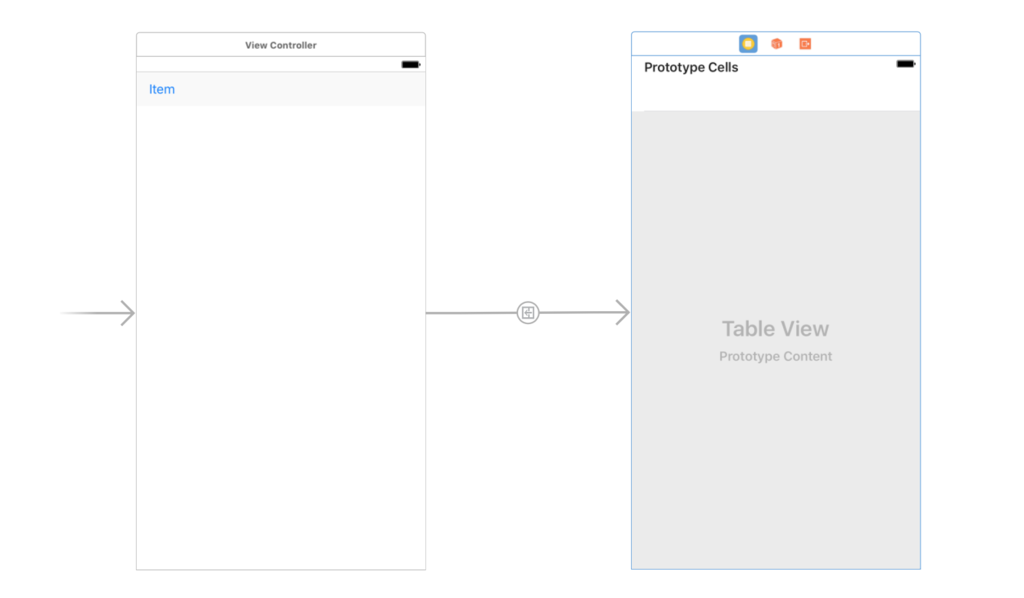
この状態でシュミレートすると何も入っていないテーブルが並んでいるのが見えるはずです。
これを制御していくためのファイルを作ります。ツールバーのFile > New > File でCocoa Touch Classを選択しNext.

Classに適当な名前をつけ、Subclass of : UITableViewControllerを選択 Creatすると雛形ファイルが作成されます。
Storyboradに戻り、Inspector BarでShow the identity inspectorを選択Classの選択欄で作成したClassファイルを選択します。
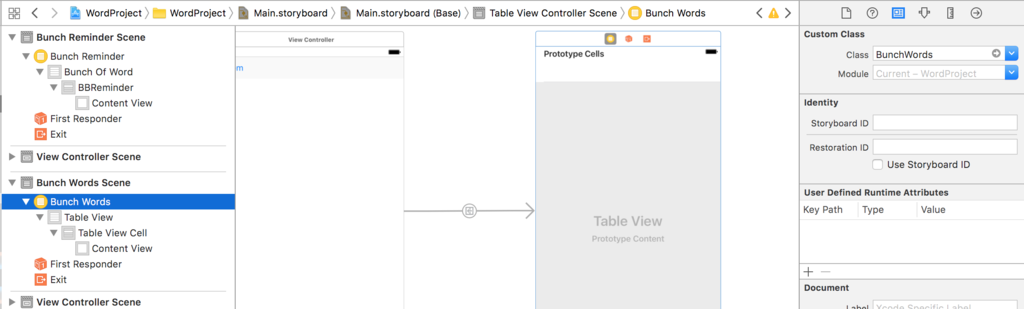
Table View CellのInspector BarでShow the Attributes Inspectorを選択し、Identifierに適当な名前をつけます。

先ほど作ったClassファイルへ移動します。ご丁寧に雛形を作っていてくれるので単に値を入力するだけで済みそうです。あと必要な機能はコメントを外しましょう。
初めてではアレルギーが発症しそうな感じですが、上の方はViewContoroller.swiftと同じです。まず5段目の関数のコメントを外しましょう。ここではTableに入力するTextを扱います。

まず、適当な配列を作成しましょう。
let Eworda = ["long", "short", "light", "heavy"]
次にnumberOfSectionsとtableView関数をいじっていきます。これらはそれぞれ[配列を何回表示するか], [配列に何個の要素があるか]をreturn部分に入力します。すなわち通常ならnumberOfSectionsには1を、tableViewには 配列名.count を入力します。
 "resuseIdentifier"に先ほどTable View Cellにつけた識別名を入力してください。(私の場合BBWordsです)
"resuseIdentifier"に先ほどTable View Cellにつけた識別名を入力してください。(私の場合BBWordsです)
さらに同じ同じ場所に
cell.textLabel!.text = 配列名[indexPath.row]
で返すcellに配列のtextを入力します。

Table View Controllerを使わないバージョン
(Cellをクリックした時の動作も以下のリンクで解説)